Chaque point lidar peut se voir attribuer une classification qui définit le type d'objet ayant reflété l'impulsion laser. Les points lidar peuvent être classés en plusieurs catégories : terre ou sol nu(e), dessus de la canopée et eau. Les différentes classes sont définies à l'aide de codes numériques entiers dans les fichiers LAS. Les codes de classification ont été définis par l’ASPRS (American Society for Photogrammetry and Remote Sensing) pour les formats LAS 1.1, 1.2, 1.3 et 1.4. ArcGIS prend en charge toutes les versions de LAS. La version LAS 1.4 est la plus récente. Elle apporte une classification des points et des informations complémentaires.
Le groupe Filters (Filtres) qui se trouve sous l’onglet LAS Dataset Layer (Couche de jeu de données LAS) permet de modifier l’affichage des données participant au jeu de données LAS dans ArcGIS Pro. Un jeu de données LAS peut référencer plusieurs fichiers LAS et contraintes de surface. Vous pouvez désigner les points Lidar et les contraintes de surface qui s'affichent à l'aide du groupe Filtres. Le groupe Filters (Filtres) contient les filtres LAS Points (Points LAS), Surface Constraints (Contraintes de surface) et Elevation Range (Plage d’élévation). Les boutons LAS Points (Points LAS) et Surface Constraints (Contraintes de surface) permettent d’accéder rapidement au paramètre Layer Properties (Propriétés de la couche) du jeu de données LAS dans lequel il est possible de traiter les points et les contraintes de surface.
Une fois les options de filtrage choisies, toute analyse ou modification supplémentaire de la symbologie respectera les filtres sélectionnés.
Pour accéder au groupe Filters (Filtres) du jeu de données LAS, sélectionnez une couche du jeu de données LAS dans la fenêtre Contents (Contenu), puis sur l’onglet LAS Dataset Layer (Couche de jeu de données LAS), dans le groupe Filters (Filtres), cliquez sur les options de filtrage du jeu de données LAS qui vous intéressent.
Remarque :
Les mêmes options de filtre s'appliquent à un seul fichier LAS ou ZLAS.
Utiliser le filtre Points LAS
Une impulsion Lidar pouvant être reflétée à partir d'une ou plusieurs entités, elle peut renvoyer plusieurs impulsions laser. Vous pouvez utiliser ces différents retours d'impulsions laser pour afficher les données lidar référencées par le jeu de données LAS. Les filtres les plus courants sont Terrestre et Non terrestre, c'est-à-dire, respectivement, les retours laser terrestres et les retours laser d’entités. Le fait que vous puissiez différencier des données lidar selon différents types de retours laser vous permet d'analyser et de visualiser rapidement et efficacement des données lidar pour diverses applications.
Le menu déroulant des filtres Points LAS permettent d'accéder rapidement aux filtres Lidar les plus répandus. Plusieurs autres options vous sont également proposées dans ArcGIS Pro pour filtrer les données Lidar référencées par un jeu de données LAS. Utilisez LAS Filters (Filtres LAS) dans Layer Properties (Propriétés de la couche) pour bénéficier d’options de filtrage de points plus avancées.
Choisissez un des filtres de points Lidar suivants :

| Filtre de point ou de surface | Description |
|---|---|
Tous les points | Utilisez tous les points lidar pour afficher le jeu de données LAS. |
Sol | Utilisez uniquement les points lidar indiqués comme étant des points terrestres pour afficher le jeu de données LAS. |
Non terrestre | Utilisez tous les points lidar qui ne sont pas indiqués comme étant des points terrestres pour afficher le jeu de données LAS. |
Premier retour | Utilisez uniquement les points Lidar de premier retour pour afficher le jeu de données LAS. |
Une impulsion laser émise peut comporter plusieurs retours, selon les entités sur lesquelles la réflexion s'effectue et selon les fonctionnalités du scanner laser utilisé pour collecter les données. Le premier retour est signalé comme retour numéro un, le deuxième comme retour numéro deux et ainsi de suite. Les filtres qui sont sélectionnés peuvent être appliqués au jeu de données LAS affiché sous la forme de points ou d'une surface. Les options Classification Codes (Codes de classification), Return Values (Valeurs renvoyées) et Classification Flags (Indicateurs de classification) peuvent servir à filtrer les points à des fins d’affichage et d’analyse.
- Cliquez sur le bouton Points LAS dans le groupe Filtres pour ouvrir les filtres LAS dans les propriétés de la couche.
- Cochez les cases appropriées pour afficher les options de filtrage du jeu de données LAS souhaitées.

| Filtres des points | Description |
|---|---|
| Codes de classification | Chaque point lidar qui est post-traité peut avoir une classification qui définit le type d'objet ayant reflété l'impulsion laser. Les points Lidar peuvent être classés en plusieurs catégories, notamment terre ou sol nu(e), dessus de la canopée et eau. Les différentes classes sont définies à l'aide de codes numériques entiers dans les fichiers LAS. |
| Valeurs renvoyées | Une impulsion laser émise peut comporter jusqu'à cinq retours, selon les entités sur lesquelles la réflexion s'effectue et selon les fonctionnalités du scanner laser utilisé pour collecter les données. Le premier retour est signalé comme retour numéro un, le deuxième comme retour numéro deux et ainsi de suite. |
| Indicateurs de classification | Lorsqu’une classification est appliquée à des données lidar, des points peuvent appartenir à plusieurs catégories de classification. Les indicateurs de classification permettent de fournir une description ou classification secondaire pour des points lidar. Par exemple, il est possible que des données lidar de retour de l'eau doivent être supprimées du jeu de données en sortie final, mais elles doivent demeurer et être gérées dans le fichier LAS en tant que point lidar collecté. Avec la version LAS 1.0, un point lidar ne peut pas conserver simultanément deux attributs de classification attribués. Dans les versions ultérieures (LAS 1.1, 1.2, 1.3 et 1.4), les indicateurs de classification peuvent permettre de résoudre ce problème. Il est possible de définir des indicateurs Synthétique, Superposition, Point clé et Retenu pour chaque point Lidar. Ces indicateurs peuvent être définis avec les codes de classification. |
Utiliser le filtre Contraintes de surface
Les contraintes de surface sont des entités de surface stockées dans les classes d'entités de géodatabase ou dans les fichiers de formes, qui sont généralement dérivés de techniques de télédétection, telles que la photogrammétrie. Si vous avez ajouté des contraintes de surface à votre jeu de données LAS, vous pouvez rapidement les activer ou les désactiver.
- Cliquez sur le bouton Surface Constraints (Contraintes de surface) dans le groupe Filters (Filtres) pour accéder aux options Surface Constraints (Contraintes de surface) dans la boîte de dialogue Layer Properties (Propriétés de la couche).
- Cochez les cases appropriées pour activer ou désactiver les contraintes de surface souhaitées.
Utiliser le filtre Plage d’élévation
Le bouton du filtre Elevation Range (Plage d’élévation) associé au menu déroulant permet de filtrer rapidement des points selon une élévation. Vous pouvez sélectionner des valeurs d’élévation minimale et maximale : les points s’afficheront dans la plage d’élévation. Cette option est particulièrement utile avec des données lidar d’une numérisation indoor lorsque vous voulez supprimer les planchers et les plafonds afin d’obtenir un affichage optimal des pièces.
Les valeurs d’élévation minimale et maximale par défaut affichées initialement sont calculées à partir du jeu de données LAS qui est sélectionné dans la fenêtre Content (Contenu). Si vous cliquez sur le bouton du filtre Elevation Range (Plage d’élévation), les points affichés ne sont plus des points non filtrés, mais des points filtrés par valeurs d’élévation. Le bouton bascule figurant dans le coin supérieur droit du menu déroulant permet également d’activer et de désactiver le filtrage des points.
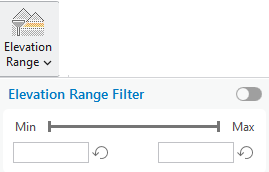
- Cliquez sur le bouton déroulant Elevation Range (Plage d’élévation) dans le groupe Filters (Filtres) pour accéder aux options Elevation Range Filter (Filtre Plage d’élévation).
- Faites glisser le curseur ou saisissez une valeur d’élévation pour définir la plage d’élévation des points LAS.
Rubriques connexes
Vous avez un commentaire à formuler concernant cette rubrique ?